用PS进行开关拟物图标练习发布时间:暂无
1.打开【PS】新建一个画板【512×512像素】选择【圆角矩形工具】绘制【110像素】圆角矩形,点选【小锁符号】全部关联【左上角半径】【30像素】效果如图所示。
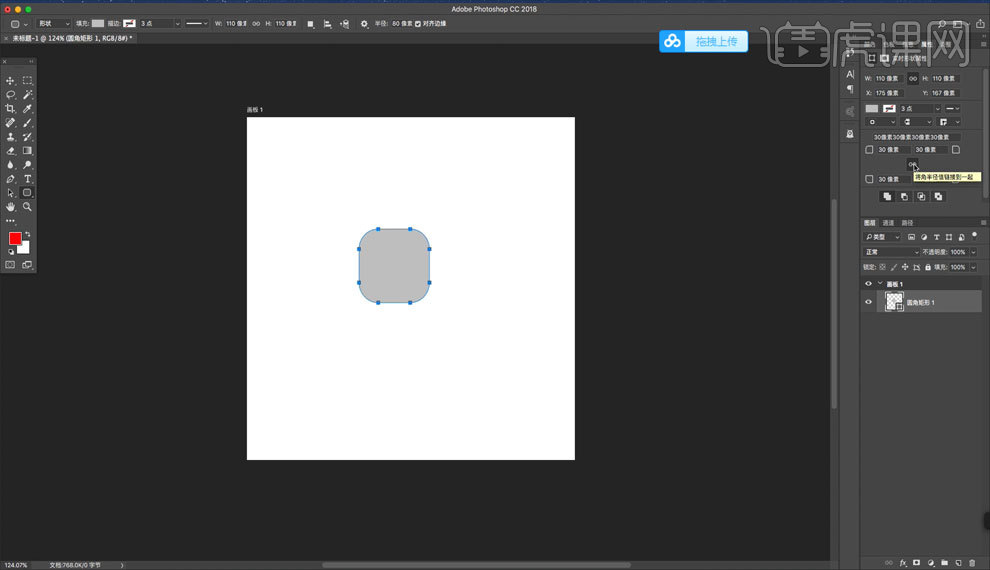
2.选择【椭圆工具】绘制【70×70像素】圆【颜色填充红色】【不透明度30%】效果如图所示。
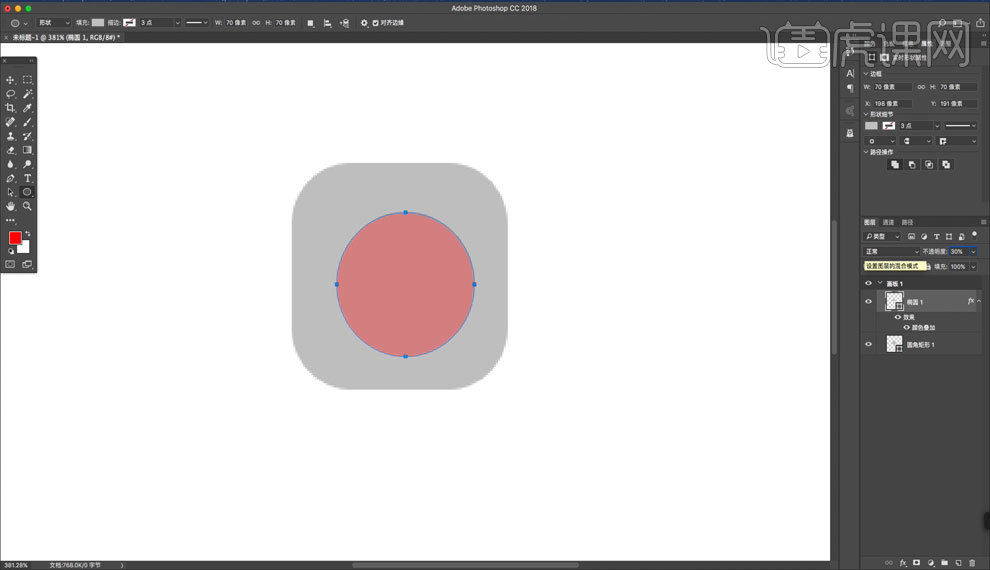
3.【Ctrl+J】复制圆形【Ctrl+T】缩放,重复分别得到数值为【60像素】【14像素】【10像素】三个圆,圆角矩形和中心圆【居中对齐】【垂直中心对齐】具体如图所示。
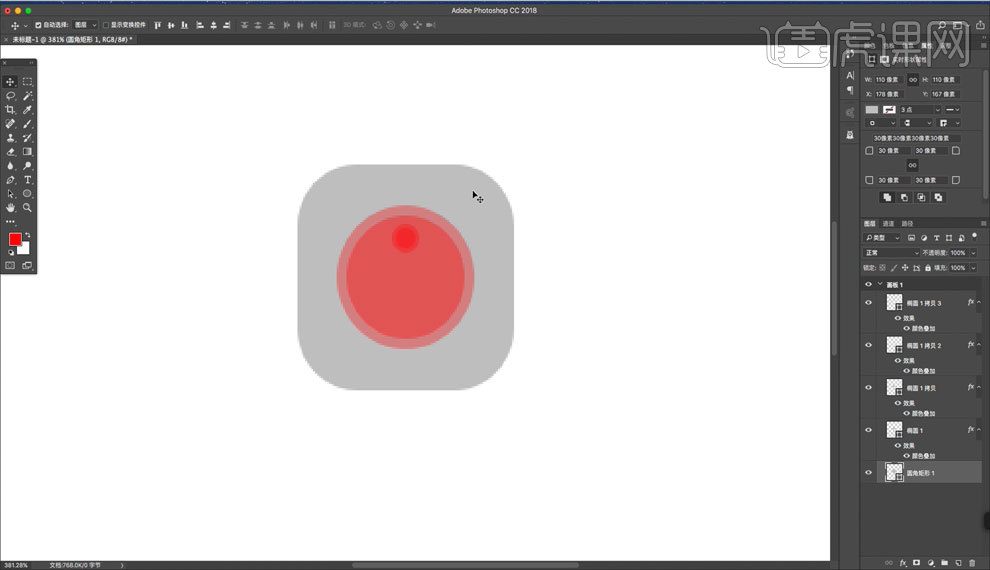
4.选择底部圆角矩形双击【图层样式】添加【渐变叠加】调整颜色,添加【内阴影】【大小2】【距离1】【颜色白】【不透明度100%】添加【投影】【距离5】【大小12】调整颜色,添加【斜面浮雕】【不透明度为0%】【阴影模式】【大小4】效果如图所示。
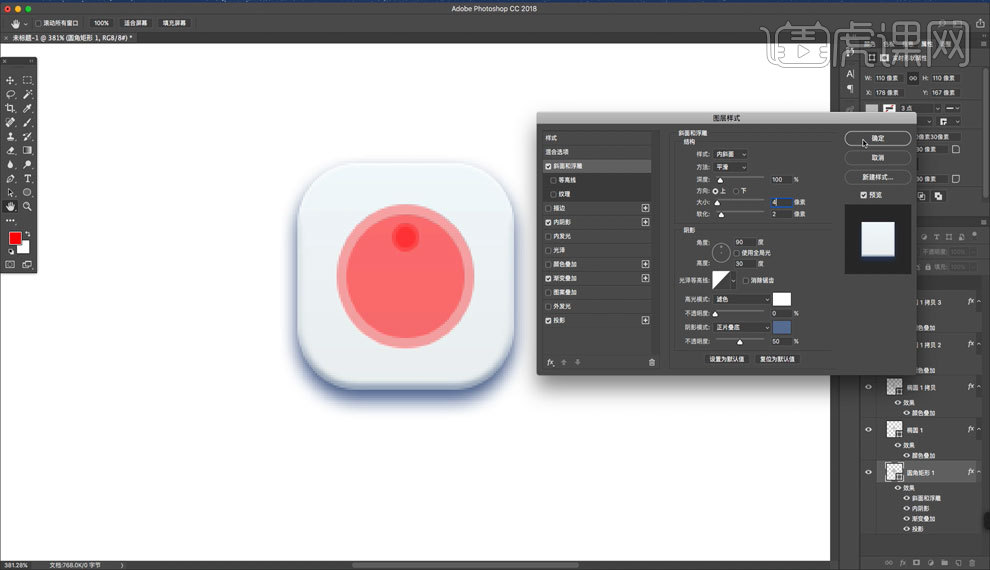
5.点选第一个椭圆【不透明度100%】取消【颜色叠加】选择【渐变叠加】调整颜色,添加【投影】更改颜色,具体如图所示。
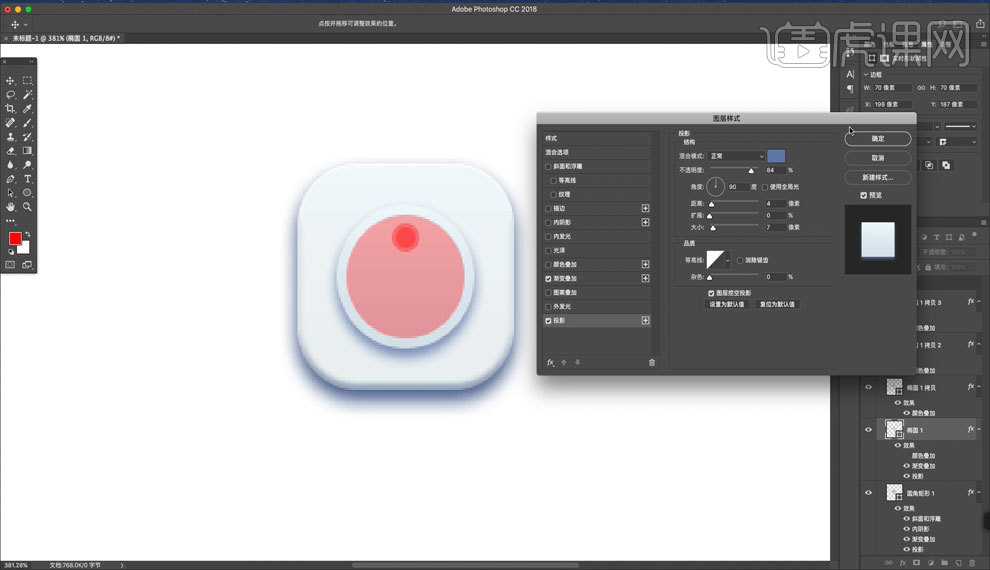
6.选择第二层椭圆【不透明度100%】右击选择【拷贝图层样式】对上方图层粘贴,【渐变叠加】勾选【反向】取消【投影】调整颜色效果如图所示。
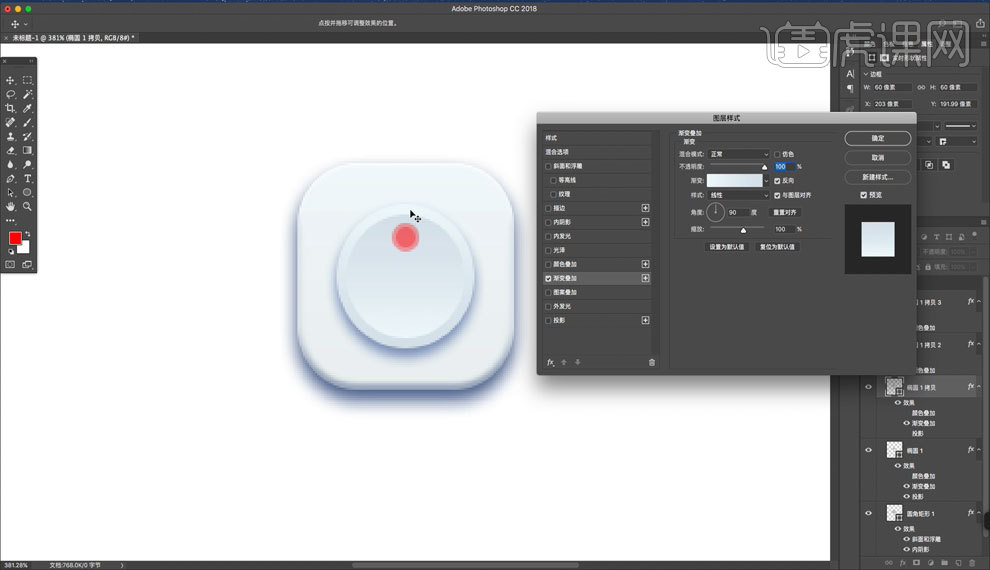
7.重复以上操作粘贴第三层图层样式【渐变叠加】修改颜色,【颜色叠加】修改颜色,添加【内阴影】【角度–90度】修改颜色,具体如图所示。

8.【椭圆工具】绘制一个圆,填充颜色,新建【蒙版】【渐变工具】【不透明度0%】选择【蒙版】鼠标自上而下拉伸,重复以上操作再次绘制【4×4像素】圆【2×4像素】椭圆填充颜色,新建【蒙版】【渐变工具】【不透明度0%】选择【蒙版】鼠标自上而下拉伸,具体如图所示。
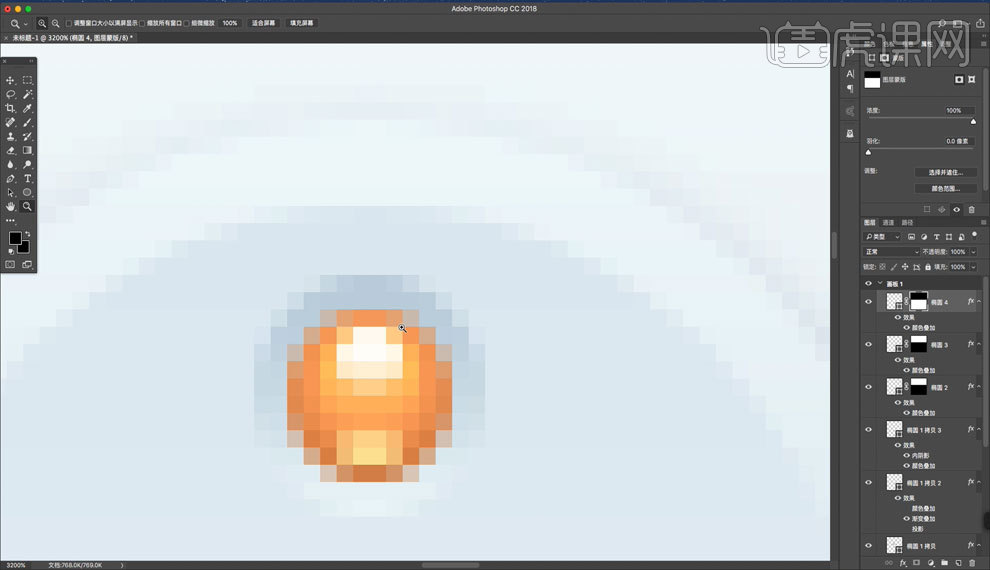
9.绘制一个圆按住【Alt】【布尔运算】剪出【月牙状】填充颜色,【不透明度50%】【Alt】平移复制,填充颜色【不透明度30%】新建【蒙版】自上而下拉伸,具体如图所示。

10.双击图层1【描边】【位置外部】【大小1】调整颜色,绘制【4×4像素】圆【Ctrl+R】拉出以物体圆心位置辅助线,【Ctrl+J】复制【Ctrl+T】按住【Alt】移动【圆心】至辅助线中心点,按住【Shift】旋转【60度】【Ctrl+alt+T】旋转,【Ctrl+E】合层填充颜色,添加【投影】【距离1】【大小0】修改颜色【不透明度90%】添加【内阴影】修改颜色,具体如图所示。

11.绘制【2×2像素】圆,重复以上操作旋转复制,按住【Shift】【ctrl+E】合并填充颜色,把上方圆填充颜色,绘制高光椭圆添加【外发光】具体如图所示。
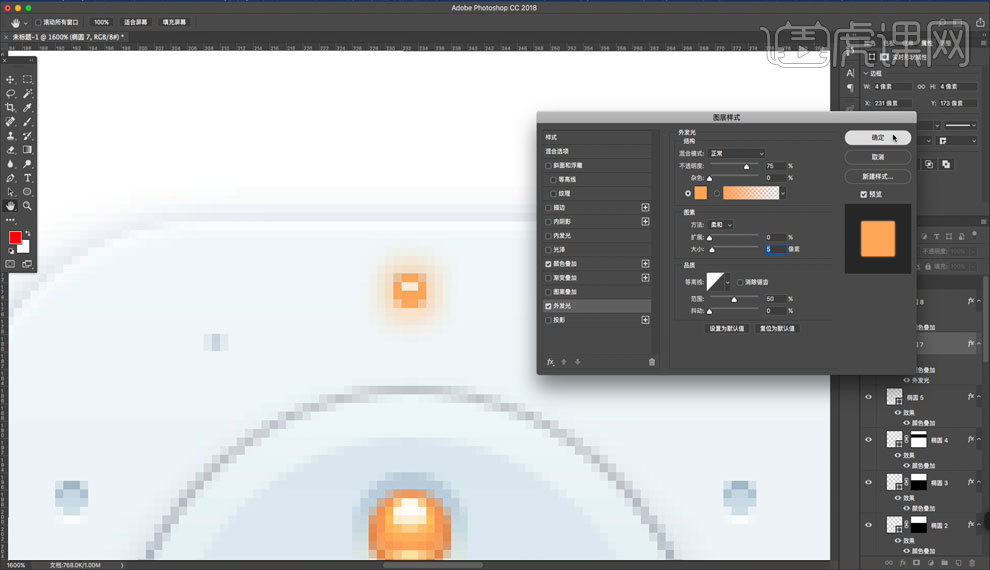
12.复制一个圆形,取消所有效果,修改颜色,放到【底部】【滤镜】【模糊】【高斯模糊】【转换为智能对象】再通过【滤镜】【模糊】【动感模糊】【角度90度】【距离10】【Shift+向下倾移】【不透明度50%】新建【蒙版】【渐变工具】原始图层【投影】颜色加深【距离3】【大小5】具体如图所示。

13.复制底部图层按【Alt】向上倾移1或2像素【减去顶部形状图层】修改颜色【不透明度40%】新建【蒙版】【渐变工具】往下拉一点,具体如图所示。














